Windows 7'yi bir flash sürücüden yeniden yüklemek mümkün mü? Windows xp'yi flash sürücüden yükleme
Bazen işletim sisteminizi güncellemeniz veya yeniden yüklemeniz gerekebilir. Ve birkaç yol var: uzmanlara başvurabilir ve para ödeyerek yeni bir işletim sistemi alabilir veya evde yapabilirsiniz. Ancak, her şey ilk bakışta göründüğü kadar basit değildir.
Windows'u yeniden yüklemeye hazırlanıyor
Windows'u bir USB flash sürücüden yüklemeden önce bir dizi hazırlık önlemi almalısınız:
- İnternette arama yapın ve uygun bir işletim sistemi görüntüsü indirin;
- bilgisayarın temizlenmesi ve gerekli dosyaların kaydedilmesi;
- bitmiş görüntünün önyüklenebilir bir flash karta yazılması;
- BIOS'ta ayarların yapılması.
Yukarıdaki noktaların her biri önemlidir ve belirtildiği gibi tam olarak aynı sırada uygulanmalıdır.
Doğru İşletim Sistemini Bulma
İnternette, bitlik ve görsel tasarımdan bağımsız olarak kesinlikle herhangi bir Windows görüntüsünü bulabilirsiniz. Ancak burada da Windu'yu bir USB flash sürücüden bilgisayara yüklemeden önce bilmeniz gereken birkaç önemli nüans var.
İlk olarak, yapı kalitesi. Gereksiz modlar, yardımcı programlar ve programlar olmadan resmi meclisleri kullanmak en iyisidir. "Daha temiz" sürüm, sorunsuz ve sonraki çökmeler olmadan yükleme olasılığı daha yüksektir.
İkinci olarak, eşit derecede önemli bir husus, Windows'un görsel tasarımıdır. İşletim sisteminin özelliklerinin ayrıntılı olarak açıklandığı ve en az birkaç ekran görüntüsünün eklendiği kaynaklarda bir resim seçmeniz gerekir.
Üçüncüsü, bilgisayarın teknik özelliklerine bağlı olarak, Windows'un bit derinliğini ve seviyesini seçmeniz gerekir. Örneğin, PC'de yalnızca 2 GB RAM varsa, bir USB flash sürücüden yeni bir Windows nasıl kurulur? Kesinlikle, ya Ev sürümünü ya da Profesyonel'i seçmelisiniz ve o zaman bile bir streç ile. Ek olarak, birçok eski uygulama x64 bit tarafından desteklenmez, bu nedenle x32 yardımına başvurmak en iyisidir.
Peki, işletim sisteminin seçimi hakkında konuşursak - XP'den Win 10'a, o zaman bu kullanıcının takdirine bağlıdır. Her işletim sisteminin kendi avantajları ve dezavantajları vardır:
- Windows XP. Eski güzel "domuzcuk", çalışan PC'ler için en uygunudur. Çoğu özel programı destekler, donanım özellikleri talep etmez. Eksi - geliştirici tarafından desteklenmez ve yeni PC ve dizüstü bilgisayar modelleriyle çakışır.
- 7 kazanın (8 kazanın). Windows ailesinin tartışmasız lideri. Kullanışlı, görsel olarak çekici ve kesinlikle tüm uygulamaları destekler. Hem ev kullanımı hem de kurumsal ağlar için uygundur. Eksi - yakında geliştirici tarafından resmi olarak sonlandırılacak. Windows 8'e gelince, bu basitleştirilmiş bir arayüze sahip değiştirilmiş bir "yedi" dir. Eksi - çok fazla hata ve daha kötü görselleştirme var.
- Win 10. Önceki yapıların en iyilerini bir araya getiren en yeni işletim sistemi. Güzel işlevsellik ve görünüm ile kompakt. Eksi - birçok uygulamanın, yardımcı programın ve sürücünün performansıyla çelişir, artı - artan lisans doğrulaması.
Seçim kişiseldir, ancak Win 7'nin 1 GB RAM'e sahip bir cihaza kurulmayacağını anlamanız gerekir. Daha doğrusu, kurulacak, ancak sürekli işlemci aşırı yükü ve fiziksel bellek eksikliği nedeniyle bir PC'de çalışmak imkansız olacak.
Öte yandan, en son dizüstü bilgisayarlar, uygun aygıt sürücülerinin olmaması ve sağlık çakışmaları nedeniyle Windows XP'yi kabul edemeyecek.
Bilgisayarınızı Windows'u yeniden yüklemek için hazırlama
Böylece istenilen imaj indirilmiş ve yüklenme sırasını beklemektedir. Ancak, Windows'u bir USB flash sürücüden yüklemenin sistem sürücüsündeki tüm verileri sileceği unutulmamalıdır. Bu nedenle, kullanıcının gelecekte ihtiyaç duyacağı dosyaların güvenliği konusunda endişelenmelisiniz.
Bunun için birkaç çözüm var:
- varsa verileri başka bir mantıksal sürücüye aktarma;
- gerekli dosyaları çıkarılabilir medyaya kaydetme (DVD'ler ve CD'ler, flash sürücüler, harici sabit sürücüler);
- dosyaların bulut depolarına kopyalanması ("Yandex", "Mail" vb.).

Önemli! Bir bilgisayarın veya dizüstü bilgisayarın yeni satın alındığı durumlar vardır ve üzerinde yalnızca bir sistem diski vardır. PC'nin normal çalışması için birkaç bölüme ayrılması gerekir.
Evet, ekipman üzerinde sadece bir çalışma bölümü olduğunda bu çok önemli bir noktadır. Ancak bu durumda bırakılması kesinlikle önerilmez, çünkü virüs şeklinde beklenmedik sorunlar veya teknik bir arıza tamamen veri kaybına yol açacaktır. Bu nedenle, bir çalışma bölümü olan bir dizüstü bilgisayarda bir USB flash sürücüden Windu'nun nasıl kurulacağını bilmek çok önemlidir.
Bir sabit sürücüyü birden çok bölüme ayırma
Çoğu derleme, bir sabit sürücüyü birkaç bölüme ayırmayı mümkün kılan özel programlar (örneğin, Acronis veya Paragon) içerir.
En iyi durumda, sistem diski 100 GB veya daha fazla kapasiteye sahip olmalıdır (tabii ki, sabit disk büyük bir hacme sahip değilse) ve ancak o zaman kalan disk alanı kendi takdirinize bağlı olarak bölünmelidir (olabilir birkaç mantıksal disk olabilir). Tam işlevsellik için 20-30 GB yeterlidir, ancak bir marjla almak daha iyidir.

Windu'nun bir USB flash sürücüden nasıl kurulacağını veya daha doğrusu sabit disk bölümlerinin nasıl kurulacağını bulmak artık sorun değil, neyse ki internette birçok ayrıntılı talimat var.
Ayrı olarak, SSD sürücüleri dikkate almaya değer. Maksimum performans ve veri alışverişi hızı sağlayabildiklerinden, bunları orijinal formlarında bırakmak daha iyidir.
Önyüklenebilir bir flash sürücü hazırlama
Bir sonraki önemli adım, işletim sisteminin kurulacağı önyüklenebilir bir flash sürücü oluşturmaktır. Bu, aşağıdaki bileşenleri gerektirecektir:
- kayıt yardımcı programı;
- bitmiş görüntü;
- en az 8 GB flash sürücü.
Windows'un önyüklenebilir bir USB flash sürücüden nasıl kurulacağı göreviyle kolayca başa çıkabilen programlar arasında tanınmış liderler elbette Ultra ISO ve Rufus'tur.
Çalışmalarının prensibi benzer:
- ortam seçilir (flash sürücü takılmalıdır);
- kaydedilecek görüntü seçilir;
- hazır.
Flash sürücü biçimlendirilir ve yazma işlemi başlar.
Bilgi için! Lisanslı bir disk gibi çalışan otomatik önyüklemeden sorumlu hiçbir sektör olmayacağından, Windows görüntüsünü sürücüye kopyalamak işe yaramaz.
Ancak, kayıt için bir program seçerken belirli bir dengesizlik vardır. Bir USB flash sürücüden Windows 10'un nasıl kurulacağı konusunda bir sorun ortaya çıkarsa, Ultra ISO veya Astroburn kullanmak daha iyidir ve Win 7 veya Win 8 olan durumlarda Rufus'u da kullanabilirsiniz.
Önyüklenebilir bir flash sürücü oluşturmak için en iyi programlara kısa bir genel bakış
Windu'nun bir USB flash sürücüden bir dizüstü bilgisayara veya PC'ye nasıl kurulacağı sorununu çözen belki de en yaygın ve kullanımı kolay program.
İlk aşamada, "Dosya" - "Aç" menüsü seçilir, ardından önceden indirilmiş dağıtımın yolu belirlenir.
Üçüncü aşamada kaydın yapılacağı ortam seçilir (flash sürücü takılmalıdır). Lütfen medyadaki tüm verilerin biçimlendirileceğini, bu nedenle gerekli dosyaları içeriyorsa başka bir konuma kopyalanması gerektiğini unutmayın.
Ve sonuncusu - "Kaydet" düğmesine basılır, ardından uygulama önyüklenebilir flash sürücüyü takmaya başlar. Her şey, Windows'u yüklemeye başlayabilirsiniz.
Bir sonraki lider Rufus programıdır.
Windu'nun bir USB flash sürücüden nasıl kurulacağı sorusunu çözmedeki şüphesiz avantajı, bir PC'ye kurma ihtiyacının olmamasıdır. Bir kısayoldan çalışır ve çok az sabit disk alanı kaplar.
Ultra ISO ile benzetme yaparak, öncelikle kaydın yapılacağı cihazı seçmeniz gerekir. Ardından istenen işletim sistemi görüntüsü seçilir. Hepsi bu, "Başlat" düğmesine basabilirsiniz. Ah evet, bir önemli nüans daha - ayarlarda "Önyükleme diski oluştur" öğesi kontrol edilmelidir.
TOP-3 WinSetupFromUSB programlarını kapatır.
Bu, önceki ikisi ile aynı prensipte çalışan oldukça ilginç bir programdır. İlk olarak sistem görüntüsünün yazılacağı yer seçilir, ardından hangi işletim sisteminin yazılacağını belirleyen seçenek işaretlenir. Ve son olarak, görüntünün kendisi seçilir.
Üçüncü taraf programları kullanmadan önyüklenebilir bir flash sürücü yazma
Yukarıda açıklananlar kadar popüler olmasa da, Windows'u bir USB flash sürücüden nasıl yükleyeceğinizi anlatan başka bir yol daha var. Komut satırını kullanmakla ilgili.
İlk olarak, Win + R kombinasyonu kullanılarak komut satırı başlatılır. Satır cmd kelimesini içerir.

Yani hat çalışıyor, işe gidebilirsiniz. Windu'yu bir USB flash sürücüden bu şekilde kurmanın mümkün olup olmadığına dair herhangi bir şüphe varsa, hemen kullanmamak, özel programlara başvurmak daha iyidir.
- Yazılacak diski seçme. Bunu yapmak için, daha sonra çeşitli disklerle çalışma bölümünün etkinleştirildiğini girin. list disk komutunu girerek tüm aktif diskleri ve hacimlerini görebilirsiniz. İstenen bölümü iş için kullanmak için, disk seç * komutunu girin (burada *, seçilen bölümün numarasıdır).
- Kayıt için disk temizleme. Bunu yapmak için Temizle komutunu kullanın. OS görüntüsünün yazılacağı diskin seçildiğinden emin olmak önemlidir. Aksi takdirde sistem bütünlüğü bozulabilir.
- Önyükleme sektörleri ve disk etiketleri oluşturun. Birincil bölüm oluştur komutu, flash sürücüde bir birincil bölüm oluşturur (varsayılan olarak, ortamın tüm boş alanını kaplar). Ve harf atama yardımı ile = * (* - cilt etiketi için Latin alfabesinin harfi).
- Bölüm aktivasyonu. Aşağıdaki prosedürler, Windu'nun BIOS aracılığıyla bir USB flash sürücüden nasıl kurulacağını, yani. flash sürücünün birincil ayarlarda doğru şekilde görüntülenmesi için. Bunu yapmak için, etkinleştirmek için seçilen diskin yanı sıra aktif - numarasını gösteren bölüm seç komutunu girin.
- biçimlendirme. Flash sürücüyü biçimlendirmek için son adımı atmaya devam ediyor. fs=ntfs biçimini hızlı bir şekilde kaydetmek gerekir. Her şey, flash sürücü kayıt için hazır.
Şimdi komut satırından çıkmanız gerekiyor - çıkışa girin. Son aşamada, kaynak görüntüyü bulmanız ve herhangi bir arşivleyiciyi kullanarak istediğiniz flash sürücüye paketini açmanız gerekir.
BIOS kurulumu
Bir flash sürücüden birincil önyüklemeyi etkinleştirmek için yalnızca BIOS'a girmeniz gerekir.
Kullanıcının, Windu'yu BIOS aracılığıyla bir USB flash sürücüden nasıl kuracağı hakkında soruları olmamalıdır. Hemen hemen tüm PC'ler ve dizüstü bilgisayarlar, F1'den F12'ye (cihaz modeline bağlı olarak) düğmeyle çağrılan başlangıç menüsünü çağırma işlevine sahiptir. Bu seçeneği çağıramıyorsanız, Windows önyüklemesinin en başında BIOS'a girmeniz (aynı seçenek tuşları - F2, F12, Del, Esc), Önyükleme menüsüne gitmeniz ve ardından USB'yi ayarlamanız gerekir: Birincil önyükleme yöntemi olarak CD. ROM.

Ardından F10 ve Enter tuşuna basmanız gerekir. Bilgisayar yeniden başlatıldıktan sonra flash sürücüdeki veriler yüklenmeye başlayacaktır.
Bu arada, farklı modellerde BIOS ürün yazılımı tekniklerinin farklı menüleri vardır. Ve en önemlisi - kabuğun çok kırılgan olduğunu ve en ufak bir yanlış değişikliğin PC'nin tamamen arızalanmasına neden olabileceğini hatırlamanız gerekir.
Windows 7 ve Windows 8'i yüklemenin nüansları
Bugün en popüler işletim sistemi - Windows 7, oldukça kolay bir şekilde kurulur. Ancak Windu'yu bir USB flash sürücüden bilgisayara nasıl kuracağınız konusunda şüpheniz varsa, aşağıdaki adımları izlemelisiniz.
İşletim sistemi kurulum menüsü göründüğünde, kurulacağı bölümü seçmeniz ve biçimlendirmeniz gerekir. Bundan sonra, kurulum otomatik olarak gerçekleştirilir, yalnızca ara sıra kullanıcı müdahalesi gerektirir (örneğin, bir bilgisayar adı veya saat dilimi girme).
Benzer şekilde, Win 8. Bu sistemin kurulumu daha da kolaydır, birkaç işletim sistemi (yeni ve mevcut olanlar) hem sürücüler hem de dahili uygulamalar düzeyinde bir çakışma oluşturabileceğinden, önce sistem diskini temizlemek önemlidir. Windows'u bir USB flash sürücüden yeniden yüklemeniz gerekir.

PC'yi başlattığınızda, CD veya DVD'den önyükleme yapmak için herhangi bir tuşa basın mesajının görüntülenmesi gerektiğini unutmayın. Orada değilse, BIOS ayarları yanlıştır ve kontrol etmek için geri dönmeniz gerekecektir.
Windows'un bir USB flash sürücüden kurulumu uzun sürmez - 20 ila 40 dakika. Montaja ve ek bileşenlerin (ana programlar ve sürücüler) mevcudiyetine bağlı olarak, bu süre hem yukarı hem de aşağı değişebilir. Ancak Windows bir buçuk saatten fazla kuruluysa, sistem diskini biçimlendirdikten ve hataları kontrol ettikten sonra kurulumu geri almak ve baştan başlamak daha iyidir.
Aslında, Windows 7'yi evde bir flash sürücüden yüklemek yalnızca zamandan değil, aynı zamanda paradan da tasarruf sağlayacaktır. Sonuçta, çoğu kullanıcı için teknik arızalar oldukça sık mı oluyor? Temel olarak, düşük kaliteli montajlar ve PC işlevselliğinin yanlış kullanımı nedeniyle.
Windows 10'u yükleme
Ancak popüler işletim sisteminin en son sürümüyle işler o kadar da sorunsuz gitmiyor. Ve sebep üç Latin harfinde yatıyor - GPT. Bir sabit sürücünün çalışması için böyle bir teknolojik arayüze sahip yeni PC'ler ve dizüstü bilgisayarlar zaten üretiliyor. Önyüklenebilir bir sürücü oluştururken, "Seçim" öğesine çok dikkat edin - kaliteli programlar MBR ve GPT arasında bir seçim sağlar.

Bu arada, Windows 10'un Media Creation adlı özel bir yardımcı programı vardır. Kendisi çıkarılabilir medyaya bir önyükleme görüntüsü yazma yeteneği sunuyor, bu nedenle Windu 10'un bir USB flash sürücüden nasıl kurulacağını bulmak zor değil.
Tabii ki, Win 10'u kurmadan önce eksikliklerini düşünmelisiniz. Örneğin, bazı uygulamalarda ciddi çökmelere ve aksaklıklara neden olabilir. Özellikle kendisinin lisanssız olduğunu düşündüğü kişiler.
Yine de Windows'u bir USB flash sürücüden yüklemeniz gerekiyorsa, talimat şunları önerir:
- Win 10 için en iyi yardımcı program Astroburn'dür. Sektörlerin bütünlüğünü otomatik olarak kontrol ederek görüntüyü birkaç tıklamayla yazar. Bu yardımcı programın yokluğunda Ultra ISO'yu kullanabilirsiniz;
- lisans anahtarı yoksa, sistem kurulumu sırasında uygun öğeyi seçmeniz gerekir;
- bilgisayarın sabit diski SSD formatına sahipse, onu birkaç bölüme ayırmaya gerek yoktur - her şey kullanıcının takdirindedir;
- sabit sürücü 2 TB'den büyükse, GPT bölümlemeyi kullanmanız gerekir. Sadece bu durumda sistem tüm birimi kullanacaktır.
Aksi takdirde kurulum işleminin aslında diğer sistemlerden bir farkı yoktur.
Bir bilgisayarla çalışmak, özellikle İnternet bağlıyken, her zaman uçurumun kenarında yürümektir: herhangi bir işletim sistemi, her gün bilgisayar korsanlarının en güçlü saldırılarına ve her türlü virüse dayanmaya zorlanır, amacı bazen değil sadece İnternet trafiğinizi pompalamak için değil, aynı zamanda sistemi tamamen yok etmek için. Sistemi tamamen yeniden yükleyerek durumu düzeltebilir, yıkıcı virüsleri temizleyebilir ve bilgisayarınızı geri yükleyebilirsiniz. Tabii ki, bu, işin tüm nüansları hakkında bilgi gerektiren, ancak çok zor olmayan çok sorumlu bir konudur. Size Windows 7'yi bir USB flash sürücüden nasıl yeniden yükleyeceğinizi anlatacağız.
Peki, Windows 7 bir flash sürücüden nasıl yeniden yüklenir? İhtiyacımız olan tüm verileri herhangi bir depolama ortamına kaydederek başlayalım. Bir disk, bir flash sürücü veya ayrı bir sabit sürücü olabilir - depolanan bilgi miktarına bağlı olarak seçin.
Bilgileri kaydetmeniz gerekir, çünkü yeniden kurulumdan sonra tüm veriler tamamen ve geri alınamaz bir şekilde kaybolacaktır ve bunları yalnızca tek bir yolla geri yükleyebilirsiniz - üçüncü taraf bellek kaynağından yeni birinden yükleyerek.
Ancak yeni başlayanların genellikle bir sorusu vardır: kaydetmek için gerekli verilerin nerede aranacağı, tam olarak neyin kaydedileceği ... Kural olarak, en önemli dosyalar şurada saklanır:
- "Belgelerim" klasörü;
- "İndirilenler" klasörü;
- İndirilen klasör.
Daha fazla çalışma için gerekli bilgilerin bir üçüncü taraf bellek kaynağına kaydedildiğinden emin olduğumuzda, gelecekteki bir sistemi seçmeye başlayabiliriz ve ardından yeniden yüklemeye başlayacağız.
Windows 7 sürümleri

Her şeyden önce, işletim sisteminin üretim dalları gibi bir soru üzerinde duralım:
- 32 bit, dört gigabayttan fazla olmayan RAM'e odaklandı;
- 64 bit veya profesyonel, ciddi işler için tasarlanmıştır ve büyük miktarda belleği destekler.
Ek olarak, Windows sürümleri aşağıdakilere ayrılmıştır:
- Başlangıç veya Başlangıç. Bu, yalnızca temel bir dizi çalışma işlevi içeren sistemin en temel sürümüdür. Bu seçenek, ofis işleri için tipik olan ancak örneğin bilgisayar oyunları veya ciddi programlar indirmek için kabul edilemez olan yetersiz bellek miktarları (2 gigabayttan fazla olmayan) için mükemmeldir.
- Home Basic, sekiz gigabayta kadar belleği destekleyen daha gelişmiş bir sürümdür. Dizüstü ve masaüstü bilgisayar olarak çalışmak üzere tasarlanmıştır. Bir bilgisayar için külfetli olmaması, kurulumu, yapılandırması kolay olması ve ayrıca bireysel kullanım için tüm büyük programları ve oyunları desteklemesi (geniş bir ağ gerektiren işletmeler için değil) nedeniyle en yaygın sistem seçeneğidir. çok daha fazla RAM tüketir).
- Home Premium veya Home Premium sürümü de en yaygın seçenektir ve önceki sürümden daha da geniş bir isteğe bağlı özellikler listesi içerir.
- Profesyonel sürüm, yüksek düzeyde çalışmayı tercih edenler ve çok miktarda bilgiye, geniş isteğe bağlı özelliklere ihtiyaç duyanlar için en kabul edilebilir seçenektir.
- Ve son olarak, son nokta kurumsal ve maksimum sürümlerdir. Bunlar, en zengin çalışma işlevleri seti, neredeyse sınırsız çalışma ve yaratıcılık kapsamı olan Windows 7 sisteminin en iyi varyasyonlarıdır.
Kişisel tercihlere, bilgisayarlarının yeteneklerine bağlı olarak, herkes kendi sistem türünü seçer. Ve şimdi böyle bir nüans üzerinde ayrıntılı olarak duracağız: Windows'u bir USB flash sürücü ile nasıl yeniden kuracağız.
Ana soruya geçmeden önce küçük bir konuya değinelim ve işletim sistemini yeniden yükledikten sonra akustik kaybolduğunda sorunları çözmek veya ses kalitesini iyileştirmek için tasarlanmış bilgisayar ses ayarları programı gibi bir konuya değinelim. Bir bilgisayara bir yazıcının nasıl bağlanacağını ve yapılandırılacağını okuyun.
Talimatları yeniden yükleyin

Şu anda DVD sürücüleri yavaş yavaş geçmişte kalıyor: tüm dizüstü bilgisayarlar ve hatta daha da basitleştirilmiş minyatür netbook'lar sürücülerle donatılmıyor. Bu da bizi alternatif bilgi indirme yöntemleri aramaya zorluyor. Bu yöntem normal bir flash sürücü olabilir. Windows 7'nin bir dizüstü bilgisayara nasıl düzgün bir şekilde yeniden yükleneceği sorusuna basitçe cevap vereceğiz - yapmanız gereken ilk şey, yeniden yükleme diskinin görüntüsünü bir flash sürücüye yazmak. Windows 7'nin bir ISO görüntüsü, özel programlar (Nero, vb.) kullanılarak kaydedilir ve bu genellikle ciddi zorluklara neden olmaz, tüm işler birkaç dakika sürer ve birkaç fare tıklamasıyla gerçekleştirilir.
Disk imajı yazıldığında yeniden kurulum işlemini başlatabilirsiniz.
Çalışma BIOS üzerinden gerçekleştirilir. Pek çok acemi PC kullanıcısı, bu belirsiz kısaltmadan yalnızca söz edildiğinde hemen bir panik ve korku durumu yaşar. Ancak korkmayın: şimdi Windows'u bir USB flash sürücüden bir dizüstü bilgisayara nasıl yeniden yükleyeceğinizi öğreneceksiniz ve inan bana, bunda feci derecede korkunç bir şey yok - ortak bir şey, bir kez yaptıktan sonra kolayca yapacaksınız ve ... kim bilir, belki de bundan para kazanmak fena değildir, çünkü iyi, bilgili programcılar her zaman pahalıdır ve çok fazla aptal vardır ... ve Bios aracılığıyla kurulum, zorunlu ve en yaygın prosedürlerden biridir. Çalışmak için bir programcı, internette yakalanan sistem için umutsuzca tıkanmış virüsleri bile kurtarmayı mümkün kılar.
Böylece bilgisayarı yeniden başlatıp BIOS'a giriyoruz. Şimdi flash sürücümüzden önyüklemeyi ayarlıyoruz ve kurulum işleminin geçmesini bekliyoruz. Bu noktada hiçbir şeye basmayın, bekleyin!
İndirme gerçekleştikten sonra BIOS'tan çıkın ve verileri kaydedin. Bilgisayar artık Windows 7'yi yüklemeye hazırdır.
Kurulumun doğru bir şekilde devam etmesi için tarih ve saati ayarlayın ve "İleri" ye tıklayın.
Açılan pencerede Windows 7 kurulumunu onaylayın.
Size en uygun sürümü seçin.
DİKKAT: Bir sonraki adımda bir lisans anahtarı girmeniz gerekecektir. Anahtarı girip lisans sözleşmesini onaylıyoruz, ardından önyükleme işleminin bir sonraki adımına geçiyoruz.
"Tam kurulum" penceresinin altına bir onay işareti koyun, Windows'un kurulacağı bölümü seçin ve "Biçimlendir" e tıklayın. Bu anda, mantıksal diskin tam biçimlendirmesi başlayacaktır (bu nedenle gerekli bilgileri önceden kaydetmek önemlidir).
Bir sonraki adım sadece işlemlerin onaylanmasıdır - "İleri"ye tıklamaktan çekinmeyin. Yüklemesi birkaç saniye sürecek ve sistem sizden PC'nin adını vermenizi, takma adı belirtmenizi isteyecektir. Burada tüm hayal gücünüzü bağlayabilirsiniz, asıl mesele açılan pencerede girdiğiniz isimleri unutmamaktır. Şifreyi belirtin ve, oh, sonunda! Lisans anahtarını girin.
Sistem otomatik olarak brandmauser'i yeniden yüklemeyi teklif edecek - kabul etmekten çekinmeyin, ancak gelecekte ek bir virüsten koruma yazılımı yükleyin.
Flash sürücü olmadan Windows 7 nasıl yeniden yüklenir

Ve Windows 7'yi flash sürücü olmadan nasıl yeniden kuracağınızı soruyorsunuz. İlköğretim Watson.
Başlat menüsüne gidiyoruz ve Kontrol Panelini buluyoruz, ardından "Kurtarma" ya gitmeniz gerekiyor. Bu sekmede, "Gelişmiş Kurtarma Yöntemleri" adı verilen alt satırla ilgileniyoruz ve diski biçimlendirmek için bir sonraki çalışma penceresini açmak için onu başlatmamız gerekiyor. Biçimlendirmeyi onaylıyoruz ve sistemin fabrika ayarlarının geri yükleme türünü seçiyoruz. İş tamamlandıktan sonra, tüm virüslerden temizlenmiş, düzgün çalışan bir sistem alacaksınız.
Bir flash sürücüden diğer işletim sistemi nasıl yeniden yüklenir

Windows, Android, tablet ve diğer işletim sistemlerine kurulabilir. Bunu yapmak bir PC'den bile daha kolay.
Klavyeyi cihaza bağlıyoruz ve BIOS'a girmek için "F2" tuşuna basıyoruz. Artık klavyeye ihtiyacımız yok ve onun yerine bir flash sürücü bağladık. Windows kurulumunu onaylıyoruz ve bekliyoruz. Sistem indirmeye devam etmek için her onay istediğinde, "İleri" ye tıklayın. Yeniden yükleme tamamlanabildiğinde, cihazı yeniden başlatın ve sıfırdan çalışmaya başlayın.
Sorunun tüm nüanslarını, Windows'un bir flash sürücüden ve flash sürücü olmadan bir bilgisayara nasıl yeniden yükleneceğini ve diğer işletim sistemlerinin nasıl yeniden yükleneceğini düşündük. Umarım bu makale size yardımcı olmuştur. İyi şanlar!
Aygıtta DVD-ROM yoksa veya arızalıysa ve Windows 7'nin acilen yüklenmesi gerekiyorsa ne yapmalıyım? En iyi çözüm bir USB çubuğu kullanmak olacaktır. Ancak, bunu kurulum diskinden olduğu gibi yapmak işe yaramaz. kendine has özellikleri vardır. Aşağıda nasıl kurulacağını görelim. Bu bilgiler aynı zamanda netbook sahipleri için de faydalı olacaktır - bu cihazların sadece bir sürücüsü yoktur.
Kurulum öncesi hazırlık
“C” sürücüsündeki bilgisayarda bulunan gerekli bilgilerin korunması için, bir USB flash sürücüye (ancak Windows'u kuracağınıza değil) veya bir DVD'ye kopyalanması gerekir. Bir dizüstü bilgisayarın, bilgisayarın veya tabletin tüm sabit sürücüsünü biçimlendirmeyi planlamıyorsanız, bilgileri "C" sürücüsünden "D" gibi başka bir sürücüye aktarabilirsiniz.
Sürücülere dikkat edin. PC'nizde kurulu ekipman için sürücüleri olan bir diskiniz yoksa, bunları İnternet'ten önceden indirmek daha iyidir. Bu, herhangi bir nedenle, yüklediğiniz Windows 7 sürümünün gerekli yazılıma sahip olmaması veya düzgün çalışmaması durumunda yapılır.
Önyüklenebilir bir flash sürücü oluşturun
Önce lazım. Bunu yapmak için resmi web sitesinden özel bir UltraISO yardımcı programı indirin.
Kurun, çalıştırın. Programın deneme sürümünü oluşturmak için yeterli olacaktır.
Programın çalışma penceresinde "Dosya - aç" ı tıklayın:

Açılan pencerede, bilgisayarda Windows 7'nin ISO görüntüsüne sahip bir dosya buluyoruz ve "aç" düğmesini tıklıyoruz.

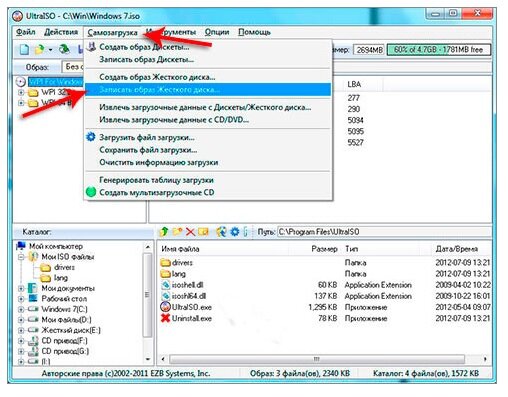
Bir sonraki adım, üzerine görüntüyü yazacağımız "Disk Sürücüsü" penceresinde flash sürücüyü bulmaktır (elbette flash sürücü zaten USB konektörüne takılmalıdır). "Biçimlendir" düğmesine tıklayın.
Lütfen USB sürücüsündeki tüm bilgilerin silineceğini unutmayın, bu nedenle önceden başka bir ortama veya Windows kurulumuna dahil olmayan bir sabit sürücüye kaydettiğinizden emin olun.

NTFS dosya sistemini seçerek biçimlendirmeye başlıyoruz.
Formatlama işlemi tamamlandıktan sonra program penceresinde "Kaydet" butonu aktif hale gelecektir. Üstüne tıkla.

Görünen ipucu penceresinde, “Evet” düğmesine tıklayın - sonuçta, zaten silinmiş olan bilgiler.

Artık kayıt sürecini izleyebilirsiniz. Bittiğinde, kaydın tamamlandığını belirten bir mesaj görünecektir.

BIOS ayarlarında değişiklik yapma
Hazır bir Windows görüntüsüne sahip bir USB flash sürücüyü bir bilgisayara takmaktan daha kolay bir şey yoktur. Ancak, bu özel ortamdan veri yüklemeye başlaması için BIOS'ta bir dizi manipülasyon yapmanız gerekecektir.
BIOS'a girmek için bilgisayarı yeniden başlatıyoruz. Açıldığı anda (bip sesi duyulduğunda) Sil tuşuna basın. Bu anahtar çoğu aygıtta BIOS'a girer. Ancak, dizüstü bilgisayarınızda Esc tuşu veya F2 olması mümkündür. Açtığınızda ekranın altındaki yazıları okumanız yeterlidir - BIOS çağrı komutu için bir anahtar olacaktır.
Sağ tuşa basılırsa, ekranda aşağıdaki seçeneklerden birini göreceksiniz.

BIOS'ta, cihazların yüklenme sırasından sorumlu bir seçenek buluyoruz. Bu seçeneğin adı genellikle BOOT kelimesini içerir.

PC'deki cihazların önyükleme sırasını değiştirmek için ok tuşlarını kullanıyoruz. Sabit sürücünüz listede ilk olacak, ancak önce flash sürücümüzün önyüklemeye dahil edilmesi gerekiyor. Listede buluyoruz ve ilk sıraya koyuyoruz.

Lütfen flash sürücünüzün farklı bir ada sahip olabileceğini, ancak onu bulmanız gerektiğini unutmayın.
İlgili tuşla yapılan değişiklikleri kaydedin (tuşların ataması ekranın alt kısmında okunur).
Her şey doğru yapılırsa, bilgisayar yeniden başlatılacak ve önyüklenebilir bir USB flash sürücüden çalışmaya başlayacaktır.
Windows 7'yi bir flash sürücüden yükleme
Bir önceki bölümdeki tüm işlemleri doğru yaptığınız için, ekranın siyah arka planında bir yazı ile bilgilendirileceksiniz: CD veya DVD'den önyükleme yapmak için herhangi bir tuşa basın. Bu mesaj, flash sürücüyü başlatmaya başlamak için herhangi bir tuşa basmanızı ister.
Windows 7 kurulum resminiz herhangi bir ek yardımcı program içermiyorsa, ancak yalnızca Windows'un kendisi bulunuyorsa, kurulum hemen başlayacaktır. Ek bölümler varsa, önce menüden istediğiniz öğeyi seçin.
Belirli bir işletim sistemi seçmeye gelince, anahtarınız olanı tercih edin.
"Windows'u yüklemek için bir bölüm seçme" yükleme işlemindeki öğeye dikkat edin. İstediğiniz bölümü seçin ve "format" düğmesini tıklayın. Biçimlendirme işlemi sırasında, Windows'un eski sürümü de dahil olmak üzere bu bölümdeki tüm bilgiler silinecektir.

Monitör ekranında çıkan istemlere göre kuruluma devam ediyoruz.
Bu talimatı izlerseniz, Windows 7'yi daha önce hiç yapmamış olsanız bile, uzmanların yardımı olmadan bir bilgisayara veya dizüstü bilgisayara bir USB flash sürücüden kendi başınıza kurmak oldukça mümkündür. Deneyin, bunun için herhangi bir özel bilgiye ihtiyacınız yok - başaracaksınız!
İlgili Mesajlar:

Bilgisayar çökmeleri nadir değildir. Ya antivirüs ıskalayacak ve virüsler sisteme yerleşecek, daha sonra program doğru yüklenmeyecek ve hata mesajları şeklinde spam göndermeye başlayacak, ardından bir sonraki Windows güncellemesinden sonra kullanımdan kalkacak. Öyle ya da böyle, sorunların çözümlerinden biri hala Windows'u yeniden yüklemektir. Basit görünüyor: yüzdük, biliyoruz, kurulum diskini bir kereden fazla kullandık. Ancak şimdi bu kurnaz numara şimdi her zaman çalışmıyor. Netbook'ların DVD sürücüleri yoktur. Yani soru akla geliyor, ancak Windows'u bir PC'deki bir USB flash sürücüden nasıl yeniden yükleyebilirim? Aslında çok basit.
Adım 1: Bilgisayarı Hazırlama
Banal bir işlemle başlayalım - yerel sürücü C'den veri kopyalama. Birisi için, Windows'u yeniden yükledikten sonra sabit sürücüdeki tüm bilgilerin silineceği haberi olabilir. Ama sen ve ben bunun gayet iyi farkındayız ve bu nedenle önceden çalışan C sürücüsündeki önemli belge ve dosyaların yedeğini almayı unutmayın.
Adım #2: Önyüklenebilir Bir Flash Sürücü Oluşturun
Sıradan bir flash sürücüden çeşitli şekillerde kurulum yapabileceğiniz bir sır değil. Öyle ya da böyle, kullanılan yönteme bakılmaksızın üzerindeki tüm orijinal veriler silinecektir. Aynı zamanda, aşağıdaki gibi yöntemler:
- komut satırı üzerinden yapılandırma;
- Rufus yardımcı programında işleme;
- DAEMON Tools aracılığıyla bir USB flash sürücüye bir iso görüntüsü yazmak;
- UltraISO programında kayıt;
- programla hazırlık Windows 7 USB/DVD İndirme Aracı;
Bu yöntemlerin her birinin elbette kendi avantajları vardır. Ancak, belki de en kolay yol, Rufus ve DAEMON Tools gibi yardımcı programları kullanmaktır. Diğer yöntemleri denemek istiyorsanız, okumaya devam edin.
Seçenek 1: DAEMON Tools Ultra
Programı doğrudan resmi web sitesinden indirebilirsiniz. Aslında ücretlidir, ancak geliştiriciler kullanıcılara 20 gün boyunca tamamen ücretsiz olarak test etme fırsatı sunar. Katılıyorum, bu süre zarfında sadece bir değil, bir ton flash sürücü hazırlanabilir.
DAEMON Tools Ultra ile nasıl çalışılır? Yeterince basit. Programı açın, "Araçlar" menüsüne gidin ve içindeki "Önyükleme görüntüsünü yaz ..." öğesini seçin:

Bundan sonra, bilgisayara 8 Gb bellek kapasitesine sahip bir USB flash sürücü takıyoruz ve programda dönüşümlü olarak aşağıdaki işlemleri gerçekleştiriyoruz:
- USB sürücüsünü seçin;
- Windows önyükleme görüntüsüne erişim yolunu belirtin;
- yazmak için MBR parametresini ayarlayın;
- "Biçim" öğesinin önüne bir onay işareti koyun;
- dosya sistemini seçin. FAT32 ve NTFS arasındaki farkın ne olduğunu ve hangisini tercih edeceğini bilmeyenler için açıklayacağız. İlk dosya sistemi türü, standart BIOS'a sahip bilgisayarlar için uygundur. UEFI'de NTFS cihazları genellikle okunamaz. Ancak FAT32, BIOS'un her iki sürümünde de kullanılabilir;
- gerekirse, birim etiketini yazın (flash sürücüyü yeniden adlandırın);
- USB sürücüsünde boş alan olup olmadığını kontrol edin ve "Başlat" düğmesine basın.
Bu süreç şöyle görünür:

Prensip olarak, gereken tek şey bu, bu nedenle "Başlat" a tıkladıktan sonra Windows görüntüsü otomatik modda USB flash sürücüye yazılmaya başlayacak:

Sadece tamamlanmasını beklemek kalır ve ardından "Bitir" düğmesini tıklayın:

Basitten daha kolay, değil mi?
2. Seçenek: Rufus
Rufus 1.4.12 programını kullanarak Windows'un ISO görüntüsüne sahip bir USB sürücü oluşturmak da aynı derecede uygundur. Ayrıca geliştiricinin resmi web sitesinden tamamen ücretsiz olarak indirebilirsiniz. Bunun için talimat şöyle görünür:

Adım #3: Bilgisayar başlangıcını ayarlayın
Windows görüntüsünü içeren USB yükleme ortamı hazır olduktan sonra, bilgisayar önyükleme işlemini düzenlemeye güvenle başlayabilirsiniz. Başlatmayı bir USB flash sürücüden farklı şekillerde ayarlayabileceğinizi unutmayın:
- kısayol tuşlarını kullanma;
- bios aracılığıyla.
İlk durumda, PC'yi yüklerken özel bir düğmeye basmak yeterlidir ve ardından önerilen seçeneklerden bir USB sürücüden başlatmayı seçin. Bir ipucu olarak:

İkinci durumda, BIOS'a girmek için bilgisayarı önyükleme sırasında klavyede F1 / Del / F2 / F3 / Tab + F2 / Esc tuşlarına basmanız gerekecektir. Tuş kombinasyonları, bilgisayar üreticisine ve programın kendisini açtıktan sonraki seçeneklere bağlı olarak farklılık gösterebilir. Doğru, tutarsızlıkların nedeni farklı olacaktır - BIOS sürümlerinde farklı bir arayüz (Ödül, AMI, Phoenix-Ödülü, UEFI).
Yazının başlığı bir USB flash sürücüden dizüstü bilgisayara Windows 7 nasıl kurulur olsa da Windows 8, vista veya XP tam olarak aynı şekilde kurulur.
İnternette bu konuyla ilgili birçok materyal varken neden bu konuda yazmaya karar verdim? Gerçek şu ki, daha önce bir dizüstü bilgisayara (netbook) flash sürücüden Windows yüklemeyi hiç denemedim - buna gerek yoktu.
Ve son zamanlarda, bir arkadaşım Windows 7'nin dizüstü bilgisayarına neden yüklenmediğine dair bir istekle veya daha doğrusu tavsiye için benimle iletişime geçti.
Nedeni, sürücünün başarısızlığıydı. Ona yardım etmeye ve bir flash sürücüden yüklemeye karar verdim. Bilgi almak için bir arama motoruna başvurdum ancak orada yazılan talimatlara göre işletim sistemini bir USB flash sürücü üzerinden kuramadım.
Denemek zorundaydım. Bu yüzden kurulum sürecini anlatmaya karar verdim, sanırım sadece sorunlarım olmadı.
Dizüstü bilgisayarın eski (10 yıldan daha eski) olduğunu hemen not ediyorum, ancak kurulum başarılı oldu. Doğru, bazı "antediluvian" olanlarda çalışmayabilir (anakart bu seçeneği desteklemeyebilir).
Ayrıca, ağda flash sürücü 3.0 ve usb 2.0 ise, dizüstü bilgisayarın kurulum sırasında görmeyeceğine dair bir ifadeyle karşılaştığımı hemen söyleyeceğim. Bu doğru değil, 3.0 ile eski bir dizüstü bilgisayara usb 2.0 ile yükledim.
Ve böylece, bir flash sürücüden (hafıza kartı) pencereleri yüklemek için neye ihtiyacınız var?
- En az 4 GB'lık bir flash sürücü (hafıza kartı).
- ISO formatında işletim sistemi görüntüsü.
- WinSetupFromUSB programı.
USB flash sürücü aracılığıyla Windows 7 dizüstü bilgisayara kurulum programı
Öncelikle Windows 7 görüntüsünü bir USB flash sürücüye yazmanız gerekir. Ağ, özel programları veya standart yolu kullanmayı önerir. Deneyimsiz bilgisayar sahipleri için son yöntem tehlikeli olabilir.
Deneylerimden sonra WinSetupFromUSB programına yerleştim. Ücretsizdir ve eski sürümleri Rusça'ya çevrilmiştir.
En son (İngilizce - orada kelimeler olmadan her şey açıktır) sürümünü kullandım ve size tavsiye ederim. Programın nereden ve nasıl indirileceği / kurulacağı - - Aşağıda yazılanlar biraz eski (resmi web sitesinden indiriliyor anlamına gelir).
Şimdi, indirdikten sonra yüklemeniz gerekiyor. İki tane olacak: 32-bit dizüstü bilgisayarlar ve 64 için. İşletim sisteminizin bitliğine uygun olanı çalıştırın.
Başladıktan sonra, program hangi flash sürücülere sahip olduğunuzu hemen belirleyecek ve bunları en üstte gösterecektir. İki onay işareti koymanız gerekecektir (birincisi, flash sürücü biçimlendirilmişse gerekli değildir, ikincisini kurulu Windows sürümünün önüne koyun).
Ardından (onay kutusu işaretlendiğinde), sağ tarafta, tam tersine, programa Windows görüntüsünün ISO formatında nerede olduğunu söyleyebileceğiniz üzerine tıklayarak simge aktif hale gelecektir.
Her şeyi yaptığınızda, sakince en alttaki “GO” seçeneğine tıklayın - program her şeyi kendi başına yapacak (USB flash sürücüyü biçimlendirecek ve disk görüntüsünü yazacaktır). Bkz.

Windows 7 veya 8'i bir USB flash sürücüden yüklemek için bir dizüstü bilgisayarda BIOS kurma
İşte en kritik an burada başlıyor. Tam olarak tarif bile edemiyorum çünkü çok fazla laptop veya netbook modeli var: ASUS, HP, Acer, MSI, Toshiba, Dell, Samsung, Lenovo, Sony, eMachines, Fujitsu, Apple, Notebook, LG, IBM, Compaq, Intel , BenQ, DEPO, Medion, Clevo, NEC, Gigabyte, Gericom, Packard Bell, Gateway, Matsushita (her birinin bir flash sürücüden özel bir kurulumu vardır).
Bios da tek değil. American Megatrends (AMI), Award Software veya Phoenix Technologies olabilir. Her şeyden önce, her zaman olmasa da girmeniz gerekir (görüntüyü bir USB flash sürücüye yazdıktan hemen sonra Windows'u yüklemeye başlamayı deneyebilirsiniz, makaleyi sonuna kadar okuyun).
Hiç kimse size dizüstü bilgisayarınızın BIOS'una nasıl gireceğinizi ve onu bir USB flash sürücüden önyükleme yapacak şekilde nasıl yapılandıracağınızı söyleyemez. Örneğin, aynı BIOS sürümlerine sahip ancak farklı anakartlara sahip iki acer dizüstü bilgisayarınız olsa bile, ayarlar önemli ölçüde farklılık gösterebilir.
Yalnızca dizüstü bilgisayarınızla yapılan deneyler, doğru çözümü seçmenize yardımcı olacaktır. BIOS'una girmek için herhangi bir özel probleminiz olmayacak. Genellikle, açtıktan hemen sonra, özenle tuşa basın: F1, Esc, F2, F10, Del veya Alt + F1, F10 = Kurulum kombinasyonları. Arıza durumunda, klavye tuşlarının en üst sırasını deneyin.
Burada da her şey basit değil. Aşağıdaki şekilde olduğu gibi bir USB HDD öğesi varsa iyidir.

Bu her zaman böyle değil - bende yoktu. Bir flash sürücüden önyükleme yapmaktan başka hatlar da sorumlu olabilir, “çıkarılabilir bir cihazım” vardı, ancak “innostop” olduğu bile ortaya çıkabilir ve genellikle şeytan ne olduğunu bilir.
Diskete bakma, bu farklı bir sürücü. Tek kelimeyle, deney yapmak için tekrar giyinmek için burada. Bulduğunuzda üzerine tıklayın (enter'a basın) ve listeye ilk koyun.
Ardından F10'a basın ve girin. Dizüstü bilgisayar yeniden başlatılacak. Teorik olarak, indirme bir USB flash sürücüden başlayacaktı, ancak benim için olmadı (belki sizin için farklı olacaktır).
Windows'u bir USB flash sürücüden yüklemeye başlamak için, açtıktan hemen sonra "ESC" tuşuna basmak zorunda kaldım. Ardından, bilgisayarın önyüklemeye başlaması gerekenleri seçmenin önerildiği bir pencere belirdi.
Flash belleği işaret ettim. Ardından aşağıdaki şekilde gösterildiği gibi başka bir pencere belirdi.

Aynı şeye sahipseniz, ilkini tıklayın ve hemen bir flash sürücüden dizüstü bilgisayarınızda başlayacaktır (bağlantıya tıklayarak daha sonra ne yapacağınızı öğreneceksiniz).
İPUCU: BIOS ayarında işinize yaramayan bir şey varsa, google arama motoruna “bios resimleri” yazın ve BIOS'ta sizinki gibi bir resim bulduğunuzda siteye bu resmi takip edin.
Büyük olasılıkla, ayrıntılı bir açıklama bulacaksınız, değilse, sorunu yorumlarda açıklayın - birlikte bir çözüm bulacağız.
Bu kadar. Kimse sizi adım adım tam olarak tarif etmeyecek, sadece resimlere bakmak ve ilgili tuşlara basmak için.
Her dizüstü bilgisayarın kendi yapılandırması vardır ve kendi deneyleriniz olmadan, Windows'u bir USB flash sürücüden yüklemenin başarılı olması pek olası değildir. İyi şanlar!



















